有的小伙伴在使用PS软件时,想要编辑一张拥有智能对象的图片,但是却发现无法无法编辑该图片,那么该如何解决这一问题呢?小编就来为大家介绍一下吧。
打开PS
-
1. 第一步,双击或者右击打开PS软件,小编就以Adobe Photoshop CS6为例。

-
2. 第二步,来到Adobe Photoshop CS6软件主界面后,点击页面左上角的文件选项,接着点击弹出窗口中的新建选项。
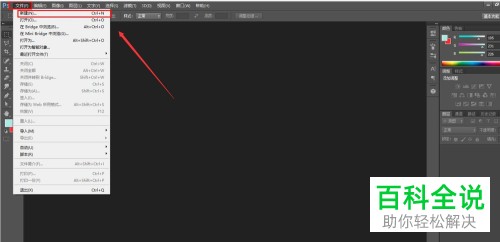
创建
-
1. 第一步,我们可以看下图所示的画面创建界面,在宽度(W)后面输入1580像素,在高度(H)后面输入748像素,接着点击右上角的确定选项。

-
2. 第二步,将想要编辑的图片拖入到PS软件中,接着在下图所示的弹出窗口中,点击左下角的是选项。

-
3. 第三步,编辑该图片的个性化样式时,我们可以看到如下图所示的提示框。
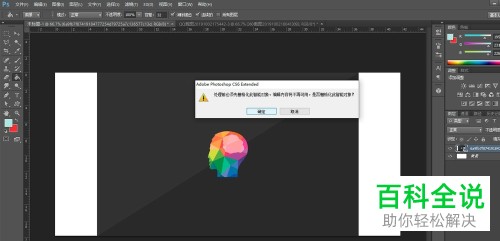
栅格化图层
-
1. 第一步,右击该图片的图层,接着点击弹出窗口中的栅格化图层选项。
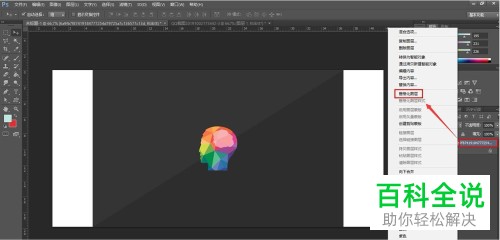
-
2. 第二步,成功被栅格化后,我们就可以编辑该图片了。

-
以上就是如何在PS中解决无法编辑对象为智能对象的图片的问题的方法。

 支付宝扫一扫
支付宝扫一扫 微信扫一扫
微信扫一扫


